
Ma arról beszélünk, hogyan lehet megnyitnisérült Word (fájl). Megvitatjuk a különféle problémák észlelésének módjait az ilyen típusú dokumentumokban is. Az anyag hasznos lesz a személyi számítógépek kezdő felhasználói számára, valamint azok számára, akik már rendelkeznek tapasztalattal a PC-vel való kommunikációban.


Hogyan lehet megnyitni a sérült Word fájlt?Számos módszert kell választani a probléma súlyossága alapján. Tehát meghatározzuk a dokumentum által használt sablont. Sérült dokumentumot próbálunk megnyitni a Word alkalmazás segítségével. Kattintson a "Microsoft Office" gombra, válassza az "Opciók" elemet. Válassza a "Kiegészítők" lehetőséget. Ezután kattintson a „Management” nevű ablakban a „Templates” elemre. Kattintson az "Átmenet" gombra. A következő ablakban megjelenik a dokumentumsablonok listája. A Normal.dotm attribútum használatakor azt át kell nevezni. Windows Vista vagy Windows 7 használata esetén tegye a következőket: Zárja be a Word alkalmazást. Kattintson a "Start" gombra. Ezután a „Keresés” oszlopban adja meg a sablonok parancsot és nyomja meg az „Enter” gombot. Kattintson a jobb gombbal a Normal.dotm fájlra, válassza az Átnevezés parancsot. Írja be az Oldword.old nevet, nyomja meg az Enter billentyűt. Csukja be a vezetéket. Elindítjuk a Word alkalmazást, nyissuk meg a dokumentumot.
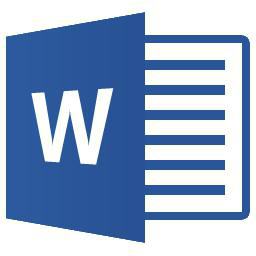
Miután újra elindítottuk a Word alkalmazást.Ismételje meg a "Beállítások" menüpontot. A sérült dokumentumra mutatunk, válassza az „Open” funkciót. Ha a hiba továbbra is fennáll, indítsa el a Word-et az eredeti paraméterekkel. Ehhez használja a következő parancssori elemet: / a. Ez lehetővé teszi a Word alkalmazás tisztítását a kiegészítőktől és a Normal.dotm sablon letiltását. Tehát indítsa újra a dokumentumot a / a gombbal. Zárja be a Word alkalmazást. Nyomja meg a "Start" gombot. A "Keresés indítása" oszlopban adja meg a winword.exe parancsot, majd használja az "Enter" billentyűt. Nyissa meg a dokumentumot.
Ha a helyzet nem változott, meg kell változtatninyomtató-illesztőprogramok. A Windows ehhez rendelkezik egy speciális eszközzel. A nyomtató hozzáadása. Tehát kattintson a "Start" gombra, válassza ki a "Nyomtatók" funkciót. Folytassa a következő lépéssel. Kattintson a "Nyomtató hozzáadása" elemre. Új ablak nyílik meg. A helyi nyomtató hozzáadásának a funkcióját használjuk. Arra kérjük a rendszert, hogy használja a meglévő portot, kattintson a "Next" gombra. Gyártóként a Microsoftot jelöljük. Most már tudja, hogyan kell megnyitni a sérült Word (fájlt).


























